Excel'deki hücrelerden sayısal olmayan karakterleri nasıl kaldırırım?
Excel kullanıcıları genellikle hem sayılar hem de harfler veya semboller gibi sayısal olmayan karakterler içeren verilerle karşılaşırlar. Bu verileri temizlemek, daha fazla analiz veya raporlama için önemli olabilir. Bu kılavuzda, Excel'deki hücrelerden sayısal olmayan karakterleri kaldırmak için dört yöntemi ele alacağız; böylece verileriniz temiz ve kullanılabilir hale gelecek.
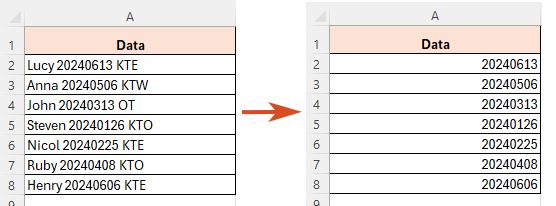
- Formül kullanarak (Excel 2021 ve sonrası)
- Kutools AI Asistanı kullanarak (Akıllı & Verimli)
- Harika bir araç kullanarak (Bir tıklama)
- VBA kodu kullanarak
Excel'deki hücrelerden sayısal olmayan karakterleri kaldırma
Bu bölümde, farklı Excel sürümleri ve kullanıcı uzmanlık seviyelerine göre uyarlanmış, Excel hücrelerinden sayısal olmayan karakterleri kaldırmak için dört etkili yöntemi tanıtacağız.
Formül kullanarak Excel'deki hücrelerden sayısal olmayan karakterleri kaldırma
Excel'deki hücrelerden sayısal olmayan karakterleri kaldırmak için TEXTJOIN işlevine dayalı bir formül kullanabilirsiniz.
Adım 1: Bir hücre seçin ve formülü uygulayın
C2 hücresine aşağıdaki formülü uygulayın ve sonucu almak için Enter tuşuna basın.
=TEXTJOIN("",TRUE,IFERROR(MID(A2,SEQUENCE(LEN(A2)),1)+0,""))+0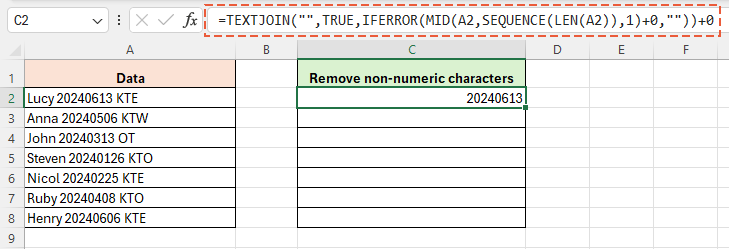
Adım 2: Formülü diğer hücrelere uygulayın ve tüm sonuçları alın
İlk sonucu hesapladıktan sonra, formül hücresinden (bu örnekte C2) doldurma tutamacını aşağı doğru sürükleyerek formülü diğer hücrelere uygulayın ve C8 hücresine kadar genişletin.
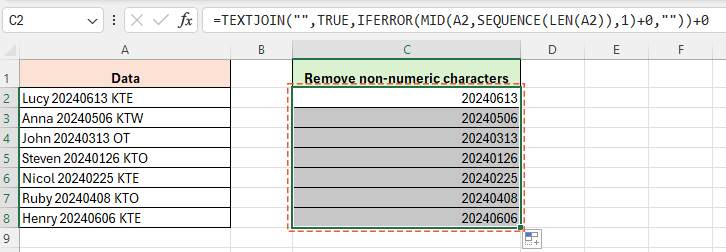
- LEN(A2): A2'deki metnin uzunluğunu bulur.
- SEQUENCE(LEN(A2)): Metnin uzunluğuna kadar olan bir sayı listesi oluşturur. Her sayı, metindeki bir karakter konumuna karşılık gelir.
- MID(A2, SEQUENCE(LEN(A2)), 1): A2'den her bir karakteri tek tek çıkarır.
- +0: Her karakteri bir sayıya dönüştürmeye çalışır. Eğer bir karakter sayı değilse, bir hata oluşur.
- IFERROR(..., ""): Bir karakterin dönüştürülmesi hataya neden olmuşsa (yani sayı olmadığı anlamına gelir), boş bir dize ile değiştirilir.
- TEXTJOIN("", TRUE, ...): Tüm karakterleri tekrar tek bir dizeye birleştirir ve boş dizeleri (kaldırılan sayısal olmayan karakterler) atlar.
- Sondaki +0: Sayıların son dizesini tekrar bir sayısal değere dönüştürür.
Kutools AI Asistanı kullanarak Excel'deki hücrelerden sayısal olmayan karakterleri kaldırma
Kutools for Excel'in "AI Asistanı" özelliği, karmaşık formüller gerektirmeden Excel sayfalarındaki sayısal olmayan karakterleri kolayca kaldırarak olağanüstü bir kullanım kolaylığı sağlar. Size ait basit bir girdiyle, bu güçlü araç otomatik olarak analiz yapar ve gerekli işlemleri gerçekleştirir. Bu durum yalnızca süreci hızlandırmakla kalmaz, aynı zamanda hata yapma potansiyelini ortadan kaldırarak üretkenliğinizi ve doğruluğunuzu önemli ölçüde artırır. "AI Asistanı", sıkıcı bir el ile yapılan görevi sorunsuz ve verimli bir işleme dönüştürerek, iş akışlarını optimize etmeyi amaçlayan her Excel kullanıcısı için vazgeçilmez bir araç haline gelir.
Kutools for Excel'i indirip yükledikten sonra, "Kutools AI" > "AI Asistanı" öğesine tıklayarak "Kutools AI Asistanı" panelini açın.
1. "Kutools AI Yardımı" panelinde, aşağıdaki metne benzer bir talebi sohbet kutusuna girin ve tıklayın. ![]() "Gönder" düğmesine tıklayın veya Enter tuşuna basarak sorgunuzu gönderin.
"Gönder" düğmesine tıklayın veya Enter tuşuna basarak sorgunuzu gönderin.
"Lütfen Excel'de A2:A8 aralığındaki sayısal olmayan karakterleri benden kaldırın."
2. Araç girdinizi analiz ettikten sonra, "Yürüt" düğmesine tıklayın. Kutools AI Asistanı, talebinizi işlemek için yapay zeka teknolojisini kullanacak ve sonuçları doğrudan Excel'e uygulayacaktır.
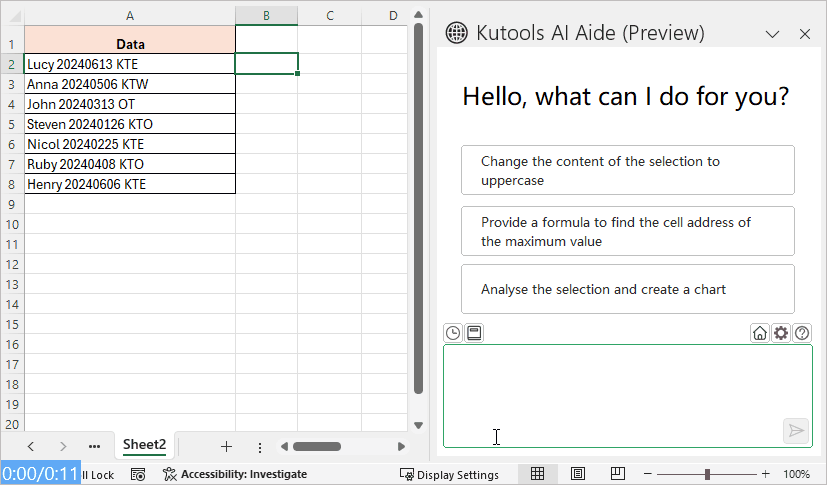
İpucu: Bu özelliği kullanmak için önce Kutools for Excel'i yüklemelisiniz, lütfen Kutools for Excel'i şimdi indirmek için tıklayın.
Harika bir araç kullanarak Excel'deki hücrelerden sayısal olmayan karakterleri kaldırma
Belirli bir aralık boyunca sayısal olmayan karakterleri kaldırarak verileri etkin bir şekilde temizlemek için Kutools for Excel’in “Karakterleri Kaldır” aracı, tek tıklamayla bir çözüm sunar. Bu güçlü araç, genellikle yorucu olabilen bir süreci basitleştirerek istenmeyen karakterleri hızlı bir şekilde ortadan kaldırmanızı sağlar ve böylece daha temiz ve daha kullanılabilir sonuçlar elde edersiniz.
1. Sayısal olmayan karakterleri kaldırmak istediğiniz aralığı seçtikten sonra “Kutools“ > “Metin” > “Karakterleri Kaldır“ öğesine tıklayın.
2. “Karakterleri Kaldır“ iletişim kutusunda, “Sayısal Olmayan“ seçeneğini işaretleyin ve “Tamam“ düğmesine tıklayın. Ardından, seçimden sayısal olmayan karakterler hemen kaldırılır.
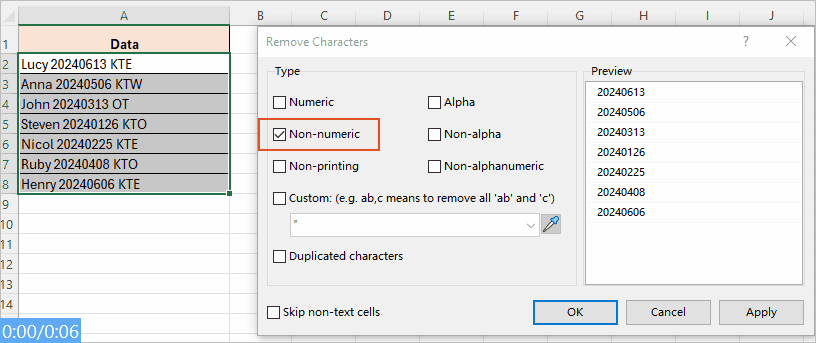
İpucu: Bu özelliği kullanmak için önce Kutools for Excel'i yüklemelisiniz, lütfen Kutools for Excel'i şimdi indirmek için tıklayın.
VBA kodu kullanarak Excel'deki hücrelerden sayısal olmayan karakterleri kaldırma
Bir aralıktaki sayısal olmayan karakterleri VBA koduyla kaldırmak için lütfen şu adımları izleyin:
Adım 1: VBA modülü düzenleyiciyi açın ve kodu kopyalayın
- Excel'de “ALT + F11” tuşlarına basılı tutun ve bu işlem "Microsoft Visual Basic for Applications" penceresini açar.
- “Ekle” > “Modül” öğesine tıklayın, ardından Modül Penceresine aşağıdaki kodu kopyalayıp yapıştırın.
- VBA kodu: Tüm sayısal olmayan karakterleri kaldır
Sub RemoveNotNum() 'Updateby Extendoffice Dim Rng As Range Dim WorkRng As Range On Error Resume Next xTitleId = "KutoolsforExcel" Set WorkRng = Application.Selection Set WorkRng = Application.InputBox("Range", xTitleId, WorkRng.Address, Type:=8) For Each Rng In WorkRng xOut = "" For i = 1 To Len(Rng.Value) xTemp = Mid(Rng.Value, i, 1) If xTemp Like "[0-9]" Then xStr = xTemp Else xStr = "" End If xOut = xOut & xStr Next i Rng.Value = xOut Next End Sub
Adım 2: Kodu çalıştırın
- Bu kodu yapıştırdıktan sonra, kodu çalıştırmak için F5 tuşuna basın.
- Açılan KutoolsforExcel iletişim kutusunda, sayısal olmayan karakterleri kaldırmak istediğiniz bir aralık seçin ve ardından Tamam'a tıklayın.

Sonuç
Seçilen aralıktaki tüm sayısal olmayan karakterler kaldırılır.
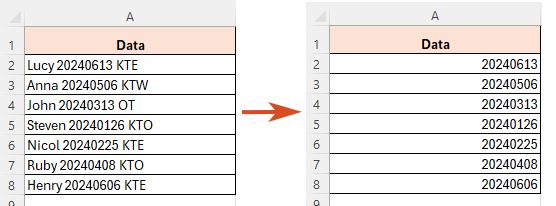
-
Sub RemoveNotNum() 'Updateby Extendoffice Dim Rng As Range Dim WorkRng As Range On Error Resume Next xTitleId = "KutoolsforExcel" Set WorkRng = Application.Selection Set WorkRng = Application.InputBox("Range", xTitleId, WorkRng.Address, Type:=8) For Each Rng In WorkRng xOut = "" For i = 1 To Len(Rng.Value) xTemp = Mid(Rng.Value, i, 1) If xTemp Like "[0-9.]" Then xStr = xTemp Else xStr = "" End If xOut = xOut & xStr Next i Rng.Value = xOut Next End Sub - Sonuç

İlgili makaleler
Excel'de baştaki ve sondaki boşlukları nasıl kaldırırım?
Bu makalede, Excel'de baştaki ve sondaki boşlukları kaldırmak için iki etkili yöntemi ele alacağız.
Excel'de Metinden İlk, Son X Karakteri veya Belirli Pozisyon Karakterlerini Nasıl Kaldırırım?
Çoğu Excel kullanıcısı için bazen metin dizelerinin başından ilk n karakteri silmeniz veya metin dizelerinin sonundan son x karakteri kaldırmak isteyebilirsiniz. Bu makalede, bu görevi hızlı ve kolay bir şekilde çözmek için size bazı pratik ipuçları tanıtacağım.
Excel'de bir karakterin n'inci kez geçtiği yeri bulma – 3 hızlı yol
Örneğin, bir metin dizesinde "-" karakterinin 2. veya 3. kez geçtiği yeri bulalım. Bu görevi verimli bir şekilde tamamlamak için size basit teknikler göstereceğim.
Excel'de Karakter Sayımı: Hücre & Aralık (Kolay Rehber)
Excel'in geniş dünyasında, veri işleme ayrıntılarını anlamak hayati öneme sahiptir. Bunlardan biri, hücrelerde veya bir hücre aralığında belirli karakterler veya metin saymaktır. Bu rehber, bunu adım adım nasıl başarabileceğinizi aydınlatacaktır. Başlangıç seviyesindeyseniz veya Excel uzmanıysanız, öğrenilecek her zaman yeni bir şey vardır!
En İyi Ofis Verimlilik Araçları
Kutools for Excel ile Excel becerilerinizi güçlendirin ve benzersiz bir verimlilik deneyimi yaşayın. Kutools for Excel, üretkenliği artırmak ve zamandan tasarruf etmek için300'den fazla Gelişmiş Özellik sunuyor. İhtiyacınız olan özelliği almak için buraya tıklayın...
Office Tab, Ofis uygulamalarına sekmeli arayüz kazandırır ve işinizi çok daha kolaylaştırır.
- Word, Excel, PowerPoint'te sekmeli düzenleme ve okuma işlevini etkinleştirin.
- Yeni pencereler yerine aynı pencerede yeni sekmelerde birden fazla belge açıp oluşturun.
- Verimliliğinizi %50 artırır ve her gün yüzlerce mouse tıklaması azaltır!
Tüm Kutools eklentileri. Tek kurulum
Kutools for Office paketi, Excel, Word, Outlook & PowerPoint için eklentileri ve Office Tab Pro'yu bir araya getirir; Office uygulamalarında çalışan ekipler için ideal bir çözümdür.
- Hepsi bir arada paket — Excel, Word, Outlook & PowerPoint eklentileri + Office Tab Pro
- Tek kurulum, tek lisans — dakikalar içinde kurulun (MSI hazır)
- Birlikte daha verimli — Ofis uygulamalarında hızlı üretkenlik
- 30 günlük tam özellikli deneme — kayıt yok, kredi kartı yok
- En iyi değer — tek tek eklenti almak yerine tasarruf edin